HDG menjelaskan bagaimana cara kerja Google Chromecast?

- 728
- 96
- Dwayne Hackett
Google Chromecast adalah perangkat yang dapat Anda pasang ke port HDMI televisi Anda dan gunakan untuk streaming konten dari berbagai layanan streaming seperti Netflix, YouTube, dan bahkan Amazon Prime Video.
Sementara pengaturan mungkin tampak sederhana, banyak orang salah paham bagaimana cara kerja Google Chromecast. Anda mungkin berpikir Anda streaming konten langsung dari perangkat yang Anda lemparkan streaming video, tetapi ini tidak benar.
Daftar isiBahkan, ada berbagai cara untuk mengalirkan konten ke chromecast, dan berbagai perangkat dan layanan yang bekerja dengannya. Artikel ini akan menjelaskan bagaimana Google Chromecast bekerja dan menghapus misteri tentang teknologi di balik perangkat streaming yang kuat ini.
Apa yang ada di dalam google chromecast?
Sebelum kita sampai ke layanan yang bekerja dengan Google Chromecast dan bagaimana Anda mengendalikannya, penting untuk memahami cara kerja teknologi Google Chromecast.

Banyak orang secara keliru percaya bahwa perangkat mereka mengalirkan konten dari internet, dan "mengirim" streaming data itu ke Chromecast untuk ditampilkan di TV. Ini bukan masalahnya. Perangkat seperti ponsel dan laptop yang mampu mencetak hanya bertindak sebagai "remote control" untuk Chromecast.
Ini berarti saat Anda membuka video YouTube dan memilih ikon Chromecast, acara berikut berlangsung.
- Perangkat Anda mengirimkan permintaan HTTP ke Chromecast, memberitahu URL konten yang ingin Anda streaming.
- Chromecast menggunakan browsernya sendiri untuk menjangkau Internet dan mengambil konten itu.
- Chromecast akan mulai mengalirkan konten. Perangkat Anda masih memiliki kemampuan untuk berhenti, mulai, bergerak mundur atau maju, atau menyesuaikan volume. Namun semua streaming konten terjadi langsung dari internet melalui perangkat Chromecast, dan ke TV.
Anda dapat melihat ini beraksi dengan meluncurkan video melalui Chromecast Anda dan kemudian mematikan ponsel atau laptop Anda. Chromecast akan terus streaming video, bagaimanapun juga.
Cara mengatur chromecast
Karena perangkat Chromecast mengambil konten langsung dari Internet untuk Anda, Anda awalnya perlu mengaturnya dengan kredensial login yang valid untuk jaringan Wi-Fi Anda. Jaringan itu juga perlu memiliki akses internet terbuka. Inilah sebabnya mengapa perangkat Chromecast mungkin tidak berfungsi pada jaringan perusahaan atau hotel, yang membutuhkan kredensial login browser tingkat kedua untuk mengakses internet.
Untuk mengatur Chromecast baru Anda, Anda perlu menginstal aplikasi Google Home di perangkat seluler Anda.
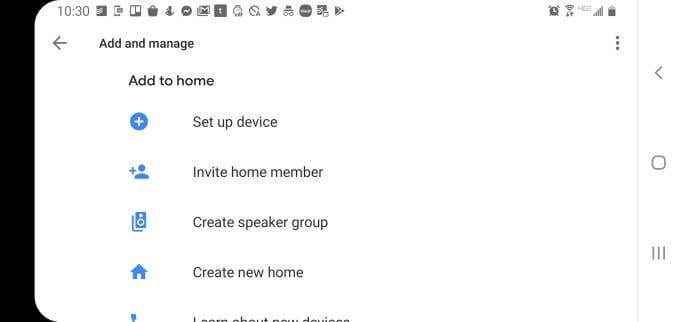
Setelah Anda menginstal aplikasi, ikuti langkah -langkah ini untuk diatur.
- Colokkan kabel output HDMI dari Chromecast Anda ke port HDMI di TV Anda.
- Pastikan TV Anda beralih ke input HDMI yang benar Chromecast Anda dicolokkan. Anda akan melihat tampilan Chromecast saat Anda memilih sumber HDMI yang benar.
- Buka aplikasi Google Home di perangkat seluler Anda.
- Di kiri atas aplikasi, pilih + ikon. Pilih Mengatur perangkat, kemudian Siapkan Perangkat Baru.
- Aplikasi ini akan memandu Anda melalui langkah -langkah yang diperlukan untuk mengatur Chromecast. Ini akan mencakup memilih jaringan Wi-Fi Anda dan mengetikkan kode sandi jaringan yang benar.
Setelah chromecast Anda diatur dan siap menerima perintah dari perangkat seluler atau laptop Anda, ada lusinan cara untuk melakukan streaming konten.
Cara melemparkan ke chromecast Anda
Tergantung pada apa yang ingin Anda cast, ada banyak cara untuk melakukannya. Berikut adalah beberapa opsi yang Anda miliki.
- Tampilkan apa yang Anda lihat di browser Anda dengan casting tab browser
- Dilemparkan dari situs web yang diaktifkan Chromecast seperti YouTube
- Dilemparkan dari aplikasi yang diaktifkan Chromecast di perangkat seluler Anda
Melemparkan tab browser
Casting dari browser Anda adalah salah satu cara termudah untuk melemparkan konten ke Chromecast.
Cukup pilih tiga titik di kanan atas di sebelah gambar profil Anda, dan pilih Pemeran… Dari menu dropdown.
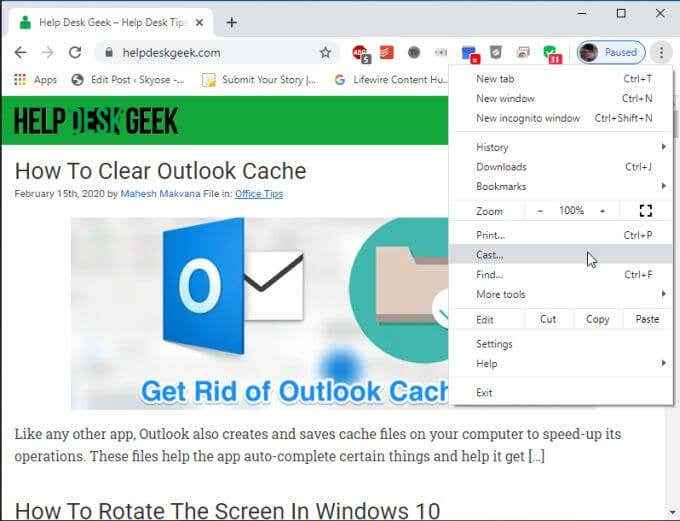
Ini akan memunculkan jendela di mana Anda dapat memilih perangkat mana (di antara semua yang terhubung ke rumah google Anda) yang ingin Anda kunjungi.
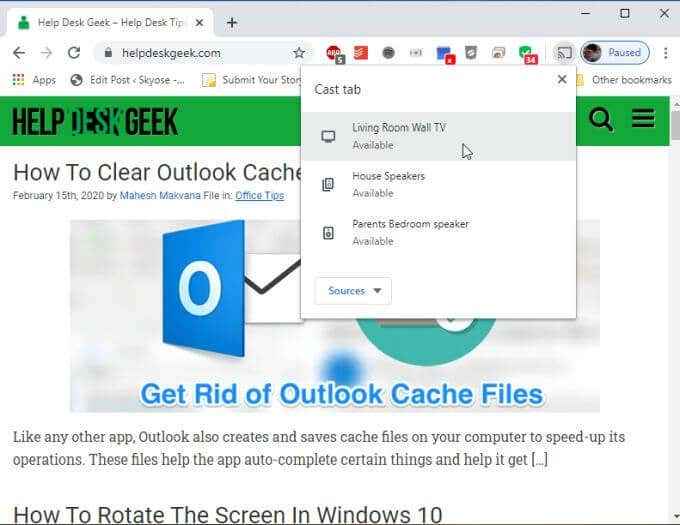
Pilih TV tempat Chromecast Anda terhubung. Ini akan segera menampilkan browser Anda di televisi.
Saat Anda menggulir atau mengklik ke halaman web baru, televisi akan menampilkan semua aktivitas Anda secara langsung.
Ingatlah bahwa ini bukan pendekatan terbaik untuk digunakan jika Anda berharap untuk melakukan streaming video dari situs web. Idealnya, Anda harus memilih situs (seperti YouTube atau Netflix) yang menawarkan fungsionalitas casting dalam bentuk tombol cast (lihat di bawah).
Jika Anda mencoba menampilkan video menggunakan fitur cor browser, kualitasnya akan sangat rendah atau tidak akan berfungsi sama sekali. Dan dalam kasus YouTube atau situs lain yang diaktifkan Chromecast, mereka akan kembali ke fungsionalitas cast secara otomatis.
Dilemparkan dari situs web yang diaktifkan Chromecast
Cara terbaik untuk melakukan streaming konten video melalui chromecast Anda adalah dengan memilih situs konten yang diaktifkan Chromecast. Anda dapat melihat seluruh daftar penyedia yang diaktifkan Chromecast di halaman aplikasi & mitra Chromecast Google.
Meluncurkan konten dari situs web ini sangat mudah. Anda biasanya dapat menemukan ikon pemeran di pemutar video itu sendiri. Misalnya, di YouTube, setelah Anda meluncurkan video, cari ikon pemeran di sudut kanan bawah video.
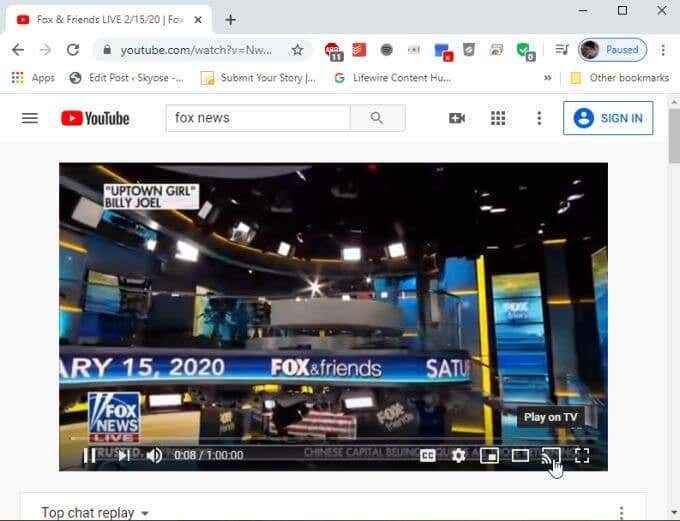
Anda akan melihat daftar popup perangkat Chromecast di jaringan Anda, mirip dengan saat Anda melemparkan tab Browser.
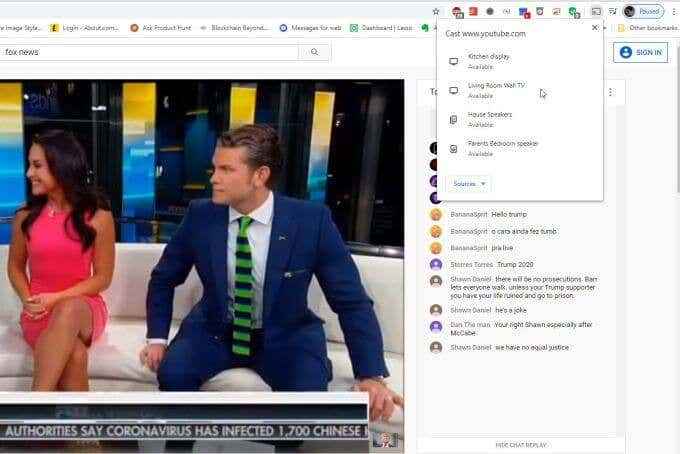
Cukup pilih Chromecast yang ingin Anda streaming video dan video akan diputar dari perangkat Chromecast ke TV Anda.
Situs berkemampuan Chromecast yang bagus adalah pemutar web Spotify. Saat Anda memutar musik dari situs web Spotify, Anda dapat memilih ikon perangkat di bagian bawah jendela. Ini akan meluncurkan pop-up di mana Anda akan melihat Google Cast jika ada perangkat Chromecast yang terdeteksi di jaringan Anda.
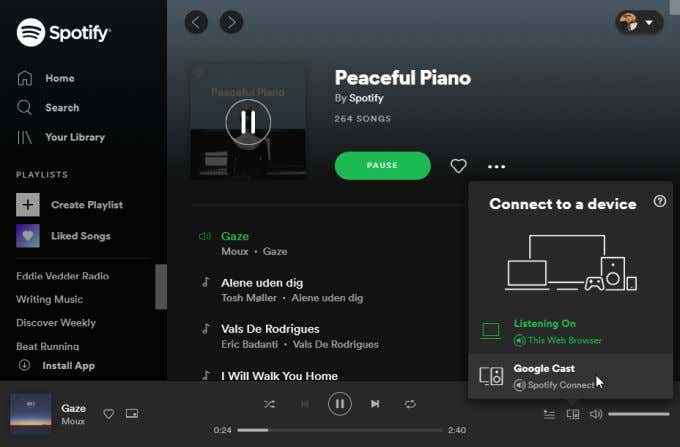
Setelah Anda memilih Google Cast, Anda akan melihat jendela pop-up pilihan perangkat yang biasa di mana Anda dapat memilih TV Chromecast yang ingin Anda dengarkan musik.
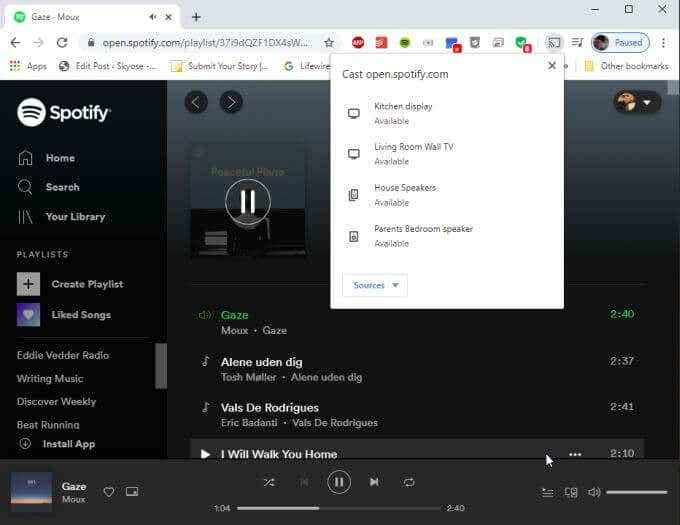
Casting Music sangat bagus jika Anda memiliki sistem suara yang bagus yang terhubung ke TV Anda dan ingin memanfaatkannya untuk mendengarkan musik.
Anda bahkan dapat meluncurkan video ke Chromecast Anda menggunakan aplikasi PC tertentu yang diaktifkan Chromecast, seperti VLC.
Dilemparkan dari aplikasi yang diaktifkan Chromecast
Cara paling nyaman untuk menggunakan Chromecast adalah mengendalikannya dari ponsel Anda. Tidak perlu memulai laptop atau komputer Anda. Cukup luncurkan aplikasi yang diaktifkan Chromecast dan Anda dapat mulai casting langsung dari ponsel Anda.
Salah satu contoh yang sangat baik dari ini adalah aplikasi video Amazon Prime. Selama bertahun -tahun, Amazon menolak untuk memungkinkan kompatibilitas dengan perangkat Chromecast. Ini berubah baru-baru ini ketika Amazon membuat aplikasi video utama yang diaktifkan Chromecast.
Sekarang, saat Anda menonton episode atau menonton film dari aplikasi video utama, Anda akan melihat ikon pemeran semi-transparan di sudut kanan bawah layar.
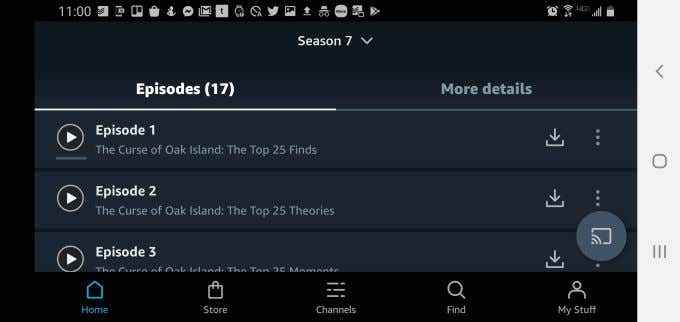
Cukup ketuk ikon dan pilih perangkat Chromecast di jaringan Anda untuk menonton video Amazon Prime di TV Anda.
Aplikasi YouTube (termasuk TV YouTube) selalu diaktifkan Chromecast. Anda akan menemukan ikon Chromecast di sudut kanan atas layar.
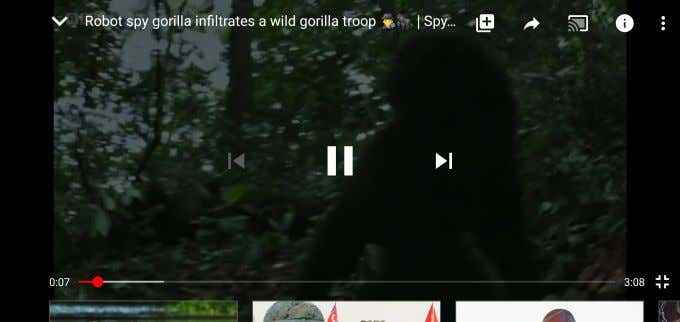
Anda juga dapat melemparkan musik dari ponsel Anda menggunakan aplikasi Spotify atau aplikasi musik google. Di Google Music, ikon pemeran terletak di sudut kanan atas jendela.
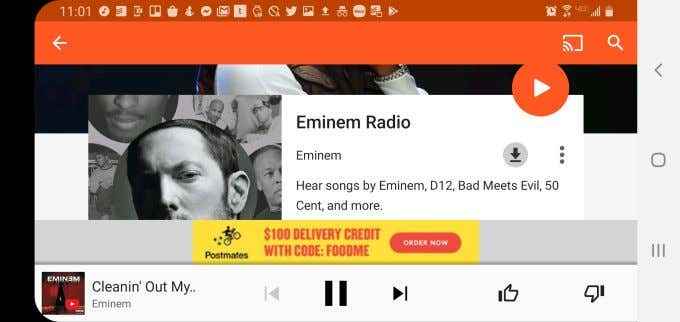
Dalam hampir semua kasus, jika aplikasi musik atau video diaktifkan Chromecast dan Anda memiliki perangkat Chromecast yang terdeteksi di jaringan rumah Anda, Anda akan melihat ikon pemeran ini muncul saat Anda meluncurkan video atau memutar musik.
Tentu saja, jika Anda salah satu dari orang -orang yang tidak suka menggunakan produk Google, ada banyak alternatif Google Chromecast yang tersedia.

